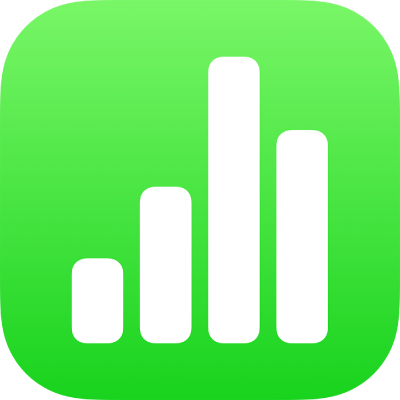
iPhoneのNumbersの表で双方向テキストを使用する
Numbersのセルでは双方向テキストがサポートされているため、同じスプレッドシート内で、左から右に記述するテキスト(英語や中国語など)を含むセルと右から左に記述するテキスト(アラビア語やヘブライ語など)を含むセルを混在させることができます。表自体の方向や、シートおよびシート上のすべての内容の方向も逆転することができます。
注記: セルのテキスト、シート、または表全体の方向を変更するには、テキスト方向が異なる入力ソース用にデバイスが設定されている必要があります。例えば、一方のキーボードは右から左に入力する言語(ヘブライ語など)用、別のキーボードは左から右に入力する言語(英語など)用に設定します。右から左に入力する言語用のキーボードを追加するときにNumbersが開いている場合は、Numbersを再起動してから、双方向のコントロールを表示する必要があります。ほかの言語のキーボードやその他の入力ソースを設定するを参照してください。
表セル内にあるテキストのデフォルトの方向は、現在のキーボードを基盤とします。(キーボードは「設定」>「一般」>「キーボード」で変更できます。)
セルのテキストの方向を変更する
セルのテキストの方向を変更できます。
セルをタップして選択します。
 をタップしてから、「セル」をタップします。
をタップしてから、「セル」をタップします。 をタップします。
をタップします。
表またはシートの方向を逆転する
表の方向を逆転すると、ヘッダ行が逆側に移動し、列の順序が逆転します。シートを逆転すると、シート上のすべての表、およびシート上のすべてのオブジェクトの相対的な位置が逆転します。
必要に応じて以下の操作を実行します:
表の方向を変更する: 表を選択し、「表アクション」をタップしてから、「表の方向を逆転」をタップします。
シートの方向を変更する: シートタイトル(デフォルトではシート1)をタップしてから、「シートの方向を逆転」をタップします。
方向を変更すると、セルの配置は以下のように影響を受けます:
文字揃えが自動的に設定されていた(デフォルト設定)テキストセルは、テキストの配置が変更されます。
文字揃えが自動的に設定されていた(デフォルト設定)数値セルは、数値の配置は変更されません。(数値は常に右揃えで自動的に設定されます。)
セルの配置が右揃え、左揃え、または中央揃えの場合は、その配置が保持されます。
セルの配置が両端揃えの場合は、長さが1行分に満たない行のギャップが右側から左側に変更されます。